怎么关闭软件开机自启 如何关闭电脑开机自启动的软件程序
更新时间:2024-01-26 17:35:50作者:yang
在我们日常使用电脑的过程中,有些软件程序会默认设置为开机自启动,这意味着每次我们启动电脑时,它们也会自动运行起来,虽然这样的设置可能有其便利之处,但对于某些用户来说,它们可能会显着降低电脑的启动速度,同时也占用了系统资源。了解如何关闭电脑开机自启动的软件程序是很重要的。在本文中我们将介绍一些简单而有效的方法,帮助你关闭这些不必要的开机自启动软件,从而提高电脑的性能和效率。
具体步骤:
1.点击电脑左下角的“Win键”,在“开始”菜单中选中“设置”。
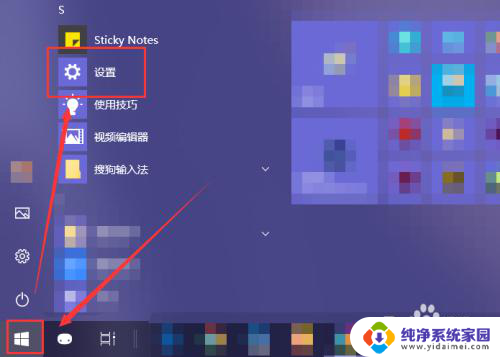
2.在“Windows 设置”窗口中选中“应用”选项。
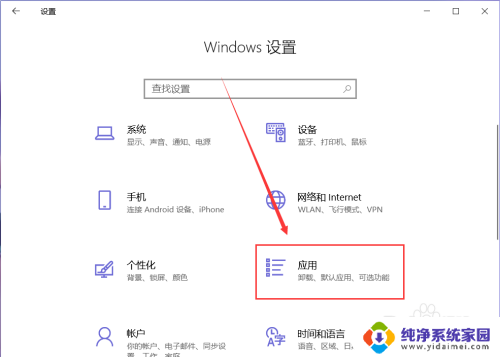
3.在“应用”页面左侧中找到“启动”选项。
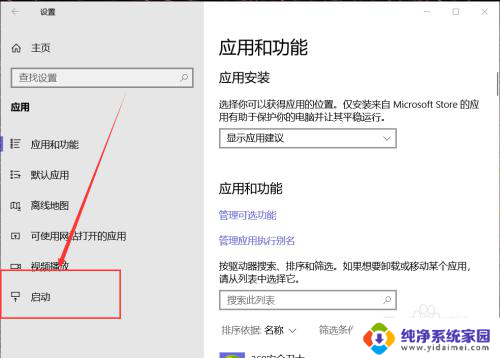
4.然后在右侧页面中就能找到开机自动启动的应用程序,这里关闭应用右侧的开关即可将其关闭开机时启动。
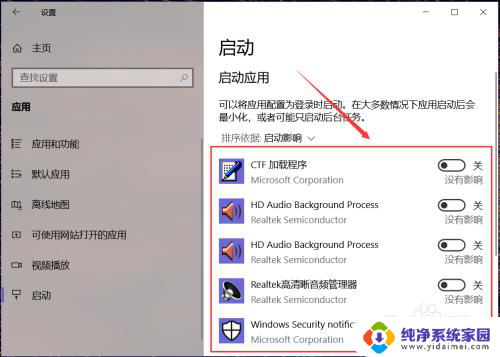
5.有些应用在其设置界面中提供开机时开启的开关选项,在想要禁止开机时启动的应用设置中关闭其开机自动启动即可。
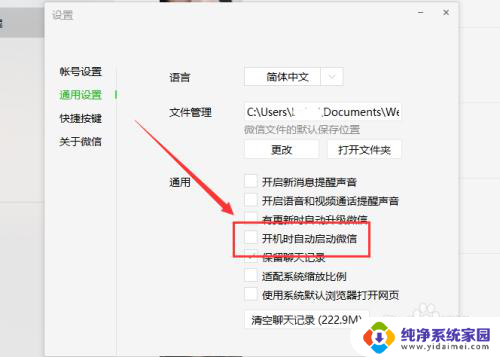
6.除此之外,还可以通过第三方应用应用程序管理启动项。禁止某些程序开机时自动启动即可。
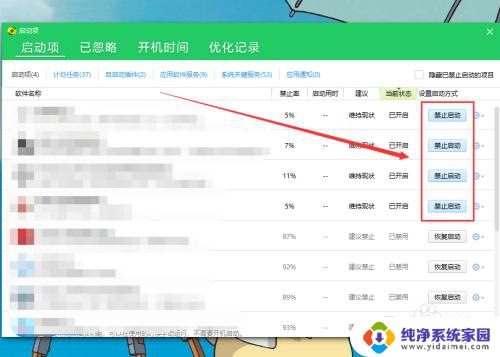
以上就是如何关闭软件开机自启的全部内容,如果有不清楚的用户可以按照小编的方法进行操作,希望能够帮助到大家。
怎么关闭软件开机自启 如何关闭电脑开机自启动的软件程序相关教程
- 开机启动怎么关 如何关闭开机自动启动的软件程序Windows 10
- 关闭软件开机启动 怎样停止开机自动启动的软件程序
- 电脑开机自动开启的软件如何关闭 如何关闭电脑开机时自动启动的程序
- 电脑如何关闭开机自动启动软件 如何关闭电脑开机自动启动的程序
- win开机自动启动软件怎么关 如何关闭开机自动启动的软件程序Windows 10
- 关闭电脑软件开机自动启动 如何关闭电脑开机自动启动的程序
- 如何关闭软件开机自动启动 如何关闭Mac开机自动启动的应用程序
- 关闭电脑自启动软件在哪 怎样关闭开机自动启动的软件程序
- 开机启动程序怎么关闭 电脑开机自动启动程序关闭方法
- 台式电脑关闭开机自动启动软件 怎么关闭开机自动运行的应用程序
- 笔记本开机按f1才能开机 电脑每次启动都要按F1怎么解决
- 电脑打印机怎么设置默认打印机 怎么在电脑上设置默认打印机
- windows取消pin登录 如何关闭Windows 10开机PIN码
- 刚刚删除的应用怎么恢复 安卓手机卸载应用后怎么恢复
- word用户名怎么改 Word用户名怎么改
- 电脑宽带错误651是怎么回事 宽带连接出现651错误怎么办